Συγγραφέας:
Peter Berry
Ημερομηνία Δημιουργίας:
18 Ιούλιος 2021
Ημερομηνία Ενημέρωσης:
1 Ιούλιος 2024
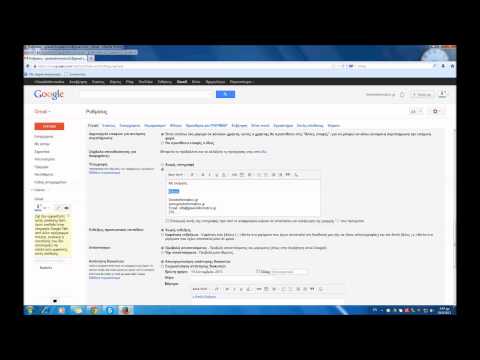
Περιεχόμενο
Από τη χρήση ξεχωριστών λογαριασμών για το iTunes, προς το παρόν όλες οι υπηρεσίες της Apple περιστρέφονται γύρω από κάθε Apple ID. Η διαδικασία δημιουργίας ενός λογαριασμού Apple ID είναι παρόμοια με τα προηγούμενα βήματα για τη δημιουργία ενός λογαριασμού iTunes, μόνο με διαφορετικά ονόματα. Δείτε το βήμα 1 παρακάτω για να μάθετε πώς να δημιουργείτε έναν λογαριασμό Apple ID σε υπολογιστή ή συσκευή iOS.
Βήματα
Μέθοδος 1 από 3: Στον υπολογιστή
Ανοίξτε το iTunes. Μπορείτε να δημιουργήσετε ένα Apple ID απευθείας στην εφαρμογή iTunes. Επειδή η Apple δεν χρησιμοποιεί πλέον ξεχωριστό λογαριασμό iTunes, οι χρήστες θα πρέπει να δημιουργήσουν ένα Apple ID και να συνδεθούν σε όλες τις μεμονωμένες συσκευές Apple.

Κάντε κλικ στο μενού Store. Επιλέξτε "Δημιουργία Apple ID" από το μενού. Πρέπει να διαβάσετε και να αποδεχτείτε τους Όρους και Προϋποθέσεις πρώτα για να συνεχίσετε.
Συμπληρώστε τη φόρμα. Μόλις αποδεχτείτε τον όρο, θα μεταφερθείτε σε μια φόρμα για να συμπληρώσετε τις πληροφορίες λογαριασμού. Θα πρέπει να δώσετε μια έγκυρη διεύθυνση email, κωδικό πρόσβασης, ερώτηση ασφαλείας και ημερομηνία γέννησης.
- Εάν δεν θέλετε να λαμβάνετε νέα από την Apple, μπορείτε να καταργήσετε την επιλογή των πλαισίων στο κάτω μέρος της φόρμας.
- Σημείωση: η διεύθυνση email που παρέχετε πρέπει να είναι έγκυρη, διαφορετικά ο λογαριασμός δεν θα ενεργοποιηθεί.

Συμπληρώστε τα στοιχεία πληρωμής. Εάν θέλετε να πραγματοποιήσετε μια συναλλαγή στο iTunes, πρέπει να εισαγάγετε έγκυρα στοιχεία πιστωτικής κάρτας. Ακόμα κι αν δεν θέλετε να συνδέσετε την πιστωτική σας κάρτα με τον λογαριασμό σας, πρέπει να παρέχεται ένας διαθέσιμος τρόπος πληρωμής. Μετά από αυτό, μπορούμε ακόμα να διαγράψουμε τα στοιχεία της πιστωτικής κάρτας ή να εφαρμόσουμε τη μέθοδο που αναφέρεται στο τέλος αυτού του άρθρου.
Επιβεβαιώστε τον λογαριασμό σας. Μόλις συμπληρώσετε τη φόρμα, η Apple θα στείλει ένα email επαλήθευσης στη διεύθυνση που παρέχεται. Αυτό το email περιλαμβάνει έναν σύνδεσμο "Επαλήθευση τώρα" με αποτέλεσμα ενεργοποίησης λογαριασμού. Μπορεί να χρειαστούν λίγα λεπτά για να φτάσει το email.- Στη σελίδα επαλήθευσης που ανοίγει αφού κάνετε κλικ στο σύνδεσμο, εισαγάγετε τη διεύθυνση email και τον κωδικό πρόσβασής σας στη φόρμα μόλις τώρα. Αυτή η διεύθυνση ηλεκτρονικού ταχυδρομείου θα είναι ο νέος λογαριασμός Apple ID που πρέπει να χρησιμοποιείτε κάθε φορά που συνδέεστε.
Μέθοδος 2 από 3: Σε iPhone, iPad ή iPod Touch
Ανοίξτε την εφαρμογή Ρυθμίσεις. Αυτή η εφαρμογή βρίσκεται συνήθως στην Αρχική οθόνη. Κάντε κύλιση προς τα κάτω και πατήστε στην επιλογή "iTunes & App Store".
Βεβαιωθείτε ότι έχετε αποσυνδεθεί. Εάν η συσκευή είναι συνδεδεμένη με ένα υπάρχον Apple ID, πρέπει να αποσυνδεθείτε για να δημιουργήσετε έναν νέο λογαριασμό. Για να συνεχίσετε, πατήστε το Apple ID σας και επιλέξτε "Έξοδος".
Κάντε κλικ στο "Δημιουργία νέου Apple ID". Θα ξεκινήσει η διαδικασία δημιουργίας λογαριασμού.
Επέλεξε τη χώρα σου. Πριν ξεκινήσετε, πρέπει να επιλέξετε τη χώρα στην οποία θα χρησιμοποιηθεί ο λογαριασμός. Εάν ταξιδεύετε πολύ, πρέπει να επιλέξετε πού μένετε. Διαβάστε και αποδεχτείτε τους Όρους και Προϋποθέσεις πριν συνεχίσετε.
Συμπληρώστε τη φόρμα δημιουργίας λογαριασμού. Πρέπει να εισαγάγετε μια έγκυρη διεύθυνση email, κωδικό πρόσβασης, ερώτηση ασφαλείας και ημερομηνία γέννησης.
Συμπληρώστε τα στοιχεία πληρωμής. Εάν θέλετε να πραγματοποιήσετε μια συναλλαγή στο iTunes, πρέπει να εισαγάγετε έγκυρα στοιχεία πιστωτικής κάρτας. Ακόμα κι αν δεν θέλετε να συνδέσετε την πιστωτική σας κάρτα με τον λογαριασμό σας, πρέπει να παρέχεται ένας διαθέσιμος τρόπος πληρωμής. Μετά από αυτό, μπορούμε ακόμα να διαγράψουμε τα στοιχεία της πιστωτικής κάρτας ή να εφαρμόσουμε τη μέθοδο που αναφέρεται στο τέλος αυτού του άρθρου.
Επιβεβαιώστε τον λογαριασμό σας. Μόλις συμπληρώσετε τη φόρμα, η Apple θα στείλει ένα email επαλήθευσης στη διεύθυνση που παρέχεται. Αυτό το email περιλαμβάνει έναν σύνδεσμο "Επαλήθευση τώρα" με αποτέλεσμα ενεργοποίησης λογαριασμού. Μπορεί να χρειαστούν λίγα λεπτά για να φτάσει το email.
- Στη σελίδα επαλήθευσης που ανοίγει αφού κάνετε κλικ στο σύνδεσμο, εισαγάγετε τη διεύθυνση email και τον κωδικό πρόσβασής σας στη φόρμα μόλις τώρα. Αυτή η διεύθυνση ηλεκτρονικού ταχυδρομείου θα είναι ο νέος λογαριασμός Apple ID που πρέπει να χρησιμοποιείτε κάθε φορά που συνδέεστε.
Μέθοδος 3 από 3: Δημιουργήστε Apple ID χωρίς πιστωτική κάρτα
Ανοίξτε το App store στον υπολογιστή σας ή στη συσκευή iOS. Πρέπει πρώτα να κατεβάσουμε και να εγκαταστήσουμε οποιαδήποτε δωρεάν εφαρμογή για να μπορέσουμε να δημιουργήσουμε έναν λογαριασμό χωρίς να χρησιμοποιήσουμε τα στοιχεία της πιστωτικής κάρτας.
Βρείτε κάποια δωρεάν εφαρμογή. Μπορείτε να επιλέξετε οποιαδήποτε εφαρμογή δωρεάν. Προσπαθήστε να βρείτε την απαραίτητη εφαρμογή που θα χρειαστεί να κατεβάσετε πρώτα. Εάν δεν το κάνετε, απλώς κατεβάστε οποιαδήποτε εφαρμογή και διαγράψτε την όταν τελειώσει.
Εγκαταστήστε εφαρμογές. Πατήστε το κουμπί "Δωρεάν" στο επάνω μέρος της σελίδας καταστήματος της εφαρμογής και θα σας ζητηθεί να συνδεθείτε στο Apple ID σας.
Κάντε κλικ ή κάντε κλικ στο "Δημιουργία Apple ID". Όταν σας ζητηθεί να συνδεθείτε στον λογαριασμό σας, επιλέξτε δημιουργία νέου. Θα ξεκινήσει η διαδικασία δημιουργίας λογαριασμού.
Συμπληρώστε τη φόρμα. Θα πρέπει πρώτα να αποδεχτείτε τους Όρους και Προϋποθέσεις και μετά θα εμφανιστεί η φόρμα δημιουργίας λογαριασμού. Διαβάστε τις παραπάνω μεθόδους για να μάθετε πώς να συμπληρώσετε αυτήν τη φόρμα.
Επιλέξτε "Κανένα" ως επιλογή πληρωμής. Στην ενότητα Τρόπος πληρωμής, θα έχετε την επιλογή "Καμία". Αυτός είναι ο μόνος τρόπος για να δημιουργήσετε ένα Apple ID χωρίς να παρέχετε πληροφορίες πιστωτικής κάρτας από το μηδέν.
- Σε iPhone ή iPod Touch, ίσως χρειαστεί να κάνετε κύλιση προς τα κάτω για να βρείτε αυτήν τη μέθοδο.
Ολοκληρώστε τη διαδικασία δημιουργίας λογαριασμού. Μόλις συμπληρώσετε τη φόρμα, ένα email επιβεβαίωσης θα σταλεί στη διεύθυνση της φόρμας. Για να ολοκληρώσετε τη διαδικασία, θα πρέπει να ακολουθήσετε τον σύνδεσμο στο email. διαφήμιση



